tässä artikkelissa, haluamme kertoa teille 3 tapoja nopeasti poistaa kaikki kohta taukoja teidän Word-asiakirjaan.
Osiotauot ovat hyödyllisiä luotaessa useita osioita Word-asiakirjaan. Joten voit muotoilla eri osioita erottuva tyylejä. Ja tässä on meidän edellisessä artikkelissa, voit nopeasti lisätä kohta taukoja asiakirja: 3 Tapoja Nopeasti Lisätä Kohta Taukoja Omaan Word-Dokumentti,
Kuitenkin, se on melko yleinen tarkistaa asiakirjan, kuten muuttamalla tyylejä, uudelleen jakamalla osiin, jne., Erityisesti, jos on suuri säätö tehdä, sinun täytyy luultavasti poistaa kaikki osat taukoja. Seuraavat ovat 3 menetelmiä voit käyttää poistaa osan taukoja erä.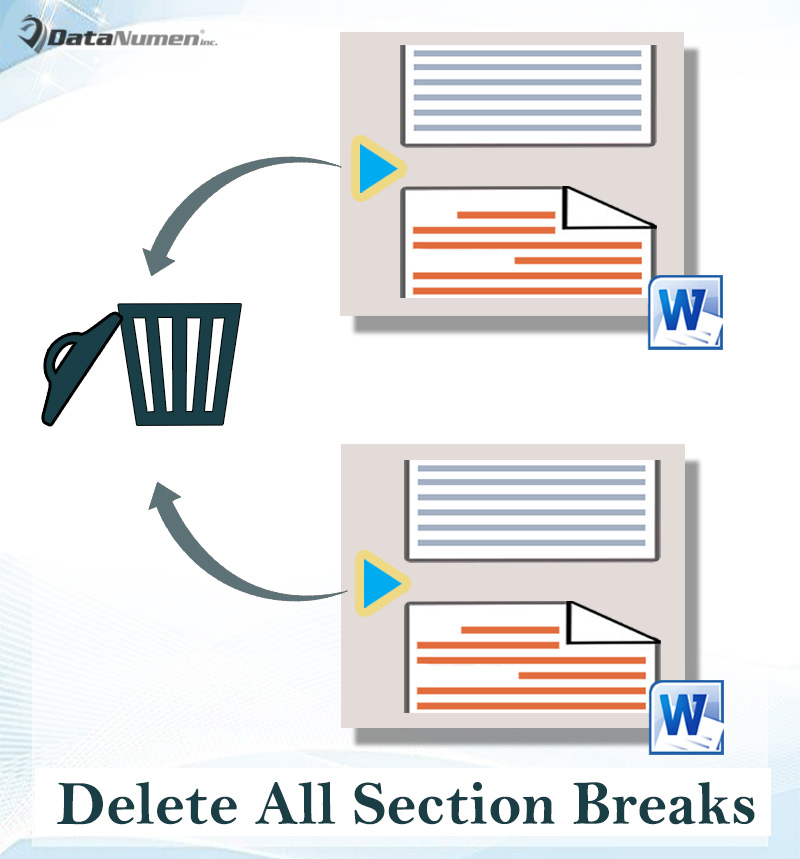
Menetelmä 1: Etsi Kaikki Kohta Taukoja Asiakirja
- Ensinnäkin, paina ”Ctrl+ H” avaa ”Etsi ja Korvaa” – ruutuun Sana.
- laita seuraavaksi kursori ”Find what” – tekstiruutuun.
- klikkaa ”Lisää” – painiketta saadaksesi lisää vaihtoehtoja.
- valitse sen valikosta ”Special” ja valitse ”Section Break”. Sitten näet ”^B ” in ”Find what” tekstiruutu., Joten vaihtoehtoinen tapa on syöttää ”^b” suoraan vaiheen 2 jälkeen.

- Lopuksi, jätä ”Vaihda” – ruutu tyhjäksi ja valitse ”Korvaa Kaikki”. Napsauta” OK ” vahvistuslaatikossa.

Tapa 2: Suorita Makro Poistaa Kaikki Kohta Taukoja Yksi Asiakirja
Tässä on automaattinen tapa, jolla voit päästä eroon kaikista ei-toivotut kohta taukoja.
- avaa VBA-editori sanalla lyömällä ”Alt+ F11”.
- Luo uusi moduuli napsauttamalla ”Normal”.
- klikkaa seuraavaksi ”lisää” ja valitse ”moduuli”.,

- avaa moduli kaksoisnapsautuksella.
- koodaus tilaa oikealla puolella, liitä seuraava koodi:
- Lopuksi, valitse ”Suorita”.

löydät kaikki kohta taukoja missään toisessa.
Menetelmä 3: Poista Kaikki Kohta Taukoja Useita Asiakirjoja
Samalla tavalla, meidän täytyy ajaa makron, jos haluamme tehdä sitä, nopea ja likainen tapa.
- ennen kaikkea, laita kaikki kohdedokumentit yhteen kansioon.
- asenna sitten makro, jossa on vaiheet menetelmässä 2.,
- suorita tämä makro sen sijaan:
- seuraavaksi ”Selaa” – ikkunassa auki, valitse kansio, johon tallennat asiakirjoja.
- Last but not the last, click ”OK”.

Hanki Valmis Tietojen Menetys
Normaalisti, hyvä toiminta tapa, onnea ja siunausta, voit saavuttaa paljon Word. Mutta kolarit voivat iskeä milloin tahansa. Siksi on erittäin tärkeää tukea asiakirjoja säännöllisesti. Kun varmuuskopio kädessä, olet varmempi ennen docx korjaus.,
Author Introduction:
Vera Chen on Data recovery expert in DataNumen, Inc., joka on maailman johtava Data recovery technologies, mukaan lukien xls recovery ja pdf korjaus ohjelmistotuotteet. Lisätietoa vierailusta www.datanumen.com
Leave a Reply